7 способов как зайти на заблокированный сайт
ТОП-7 способов обхода «бана» сайтов. Воспользуйтесь любым из них, чтобы получить доступ к web-ресурсам, которые подверглись цензуре или оказались заблокированными.
Ситуации, когда web-страница недоступна из-за того, что вы находитесь «не в том регионе» или когда вход на неё запрещен системным администратором вашей фирмы либо Интернет-провайдером, довольно распространены.
В 2014 году правительство России поручило Роскомнадзору создать список сайтов, которые могут быть опасными для «политики государства». В результате под угрозой запрета для жителей РФ оказались около 70 000 сайтов, практически все торрент трекеры, а такие популярные оппозиционные страницы как «Эхо Москвы», «Каспаров.ру» и Ёж.ру были заблокированы сразу. Заблокирован ряд сайтов и в Беларуси.
Часто встречаются случаи, когда руководство компаний даёт указание сисадминам «забанить» соцсети и блоги, чтобы сотрудники не отвлекались от основных обязанностей.
Итак, как открыть заблокированный сайт? Зайти на rutracker.org или другой заблокированный торрент. Мы приведем семь простых способов, как это сделать.
Пожалуй, это самый простой способ. Но он рассчитан только на тех пользователей, у которых установлен web-обозреватель Opera или Яндекс.Браузер (альтернативная ссылка). Просто активируйте «Turbo», и недоступные онлайн-ресурсы станут доступными.
Изначально режим был предназначен для ускоренной загрузки страниц при падении скорости Интернет-соединения. Но поскольку он основывается на передаче трафика через серверы браузера, где тот сжимается и оптимизируется, то для провайдера он также выглядит как поток данных с безобидных серверов. Таким образом, серверы браузера выступают как прокси-анонимайзеры.
Такие расширения как Hola, Zenmate, Stealthy и Frigate, мгновенно встраиваются в браузер и обеспечивают беспрепятственный сёрфинг по любым сайтам. Они работают по одному принципу — автоматически меняют IP-адрес пользователя, тем самым искажая информацию о том, где он находится.
Stealthy и Frigate можно установить для Chrome и Firefox, Hola, кроме этого поддерживает IE (также существует версия отдельной программы Hola — она пригодится тем, кто использует, к примеру, обозреватель Safari).
Еще один способ, как открыть заблокированный сайт Вконтакте, Facebook, YouTube или любой другой ресурс — это воспользоваться специальными сайтами-анонимайзерами. Принцип их работы базируется на перенаправление трафика на тысячи прокси-серверов, что позволяет скрыть IP пользователя.
Среди подобных ресурсов наиболее популярные hidemy.name, Zenmate, trustzone, Nord VPN, Speedify VPN. Достаточно вставить ссылку на страницу, где вам отказано в доступе, в соответствующее поле на сайт-анонимайзере, и в новой вкладке откроется страница, на которую вы так хотели попасть.
Браузер Tor предназначен для анонимного сёрфинга по Сети. Он использует уникальную технологию «луковой маршрутизации». Передаваемые им данные несколько раз шифруются и дешифруются, проходя через десятки маршрутизаторов и отправляясь на случайные роутеры в Сети.
Это позволяет пользователю зайти на заблокированный сайт через прокси, не оставляя после себя никаких следов.
Виртуальная частная сеть («Virtual private network» или VPN) — также верный метод открыть сайт заблокированный провайдером.
Последний способ, который поможет открыть любой заблокированный сайт, пригодится особо осторожным пользователям. Им активно пользуются шпионы, «Репортёры без границ». Использовал его и скандально известный Эдвард Сноуден для поиска фактов, обличающих высокопоставленных лиц.
Tails — это дистрибутив Linux, который можно скачать на флешку или SD-карту. Чтобы запустить его на Windows, придётся воспользоваться программой Universal USB Installer или UNetbootin. Программное обеспечение включает браузер Tor, клиент i2p, а также специальные криптографические инструменты.
Со смартфонов и планшетов также реально обойти «бан». В NordVPN (Android), NordVPN (iOS), Opera Mini и Яндекс.Браузере предусмотрен режим Turbo, работающий по тому же принципу, что и в ПК-версиях обозревателей.
Кроме того, в Play Market и iTunes доступны приложения Hola, TunnelBear и Zenmate, которые позволяют выбирать локацию — от Германии или Британии до Гонконга и США. Подобные сервисы работают не только в обозревателе, они совместимы со всеми установленными программами. Например, с их помощью можно пользоваться заблокированными в Украине клиентами для социальных сетей «ВКонтакте», «Одноклассники» и приложениями от «Яндекс» и «Майл.Ру».
В обозревателе Opera есть специальная функция «Бесплатный VPN», она позволяет обращаться к конечной странице с помощью прокси-сервера. Подобный принцип работы используется в Tor Browser, однако, в Opera применяется меньшее количество промежуточных узлов, поэтому активация данной опции практически не влияет на скорость загрузки страниц.
Для включения услуги «Бесплатный VPN» нужно скачать и установить браузер, после этого запустить его и настройках безопасности поставить галочку напротив пункта «Бесплатный VPN».
Некоторые провайдеры запрещают доступ к сайтам на уровне DNS-серверов – специального инструмента, отвечающего за маршрутизацию. Подобный метод блокировки очень популярен в Украине, он применяется для закрытия доступа к сайтам «ОК.ру», «ВК.ком», «Мейл.Ру», «Яндекс».
Самый простой способ обхода такого типа блокировки – это использование DNS-серверов от Google.
Для этого:
1. Откройте «Панель управления», в ней выберите пункт «Центр управления сетями и общим доступом».
2. В строке «Подключения» кликните на название текущего метода соединения.
3. Вызовите его свойства.
4. Откройте свойства строки «IP версии 4 (TCP/IP)».
5. В строке «Предпочитаемый DNS-сервер» введите 8.8.8.8, альтернативный – 8.8.4.4.
6. Сохраните изменения.
Альтернативные DNS-сервера можно также использовать на мобильном телефоне либо указать их в настройках роутера.
Теперь вы знаете, как зайти на сайт заблокированный Роскомнадзором, провайдером или системным администратором. Выбирайте наиболее удобный способ и открывайте все интересные вам страницы, несмотря на чьи-либо запреты.
Недавно наш сайт рассказывал о способах блокировки интернет-ресурсов от других людей, но на их месте нередко оказываемся и мы сами. И если многие еще согласны мириться с недоступностью отдельных веб-сайтов на работе, то дома — уж извините. Однако ни своевременная оплата домашнего Интернета, ни гражданские права и свобода слова не гарантируют нам беспрепятственный доступ ко всему веб-контенту. Ресурсы, попавшие в реестр запрещенных в России, например, многие популярные торрент-трекеры, закрыты от нас семью замками.
К счастью, блокировка сайтов даже на уровне провайдера — не бастион. Как бы ни старался Роскомнадзор, мы всё равно подберем к ним ключи. Сегодня вы узнаете, как зайти на заблокированный сайт всеми доступными способами, не нарушая закон.
Анонимайзеры
Анонимайзер — это узел-посредник (веб-прокси) между пользователем и целевым ресурсом, предназначенный для анонимного серфинга сети, а также — доступа к заблокированным сайтам.
Как анонимайзеры помогают обойти блокировку: при открытии любой интернет-страницы запрос передается на устройства провайдера, где проводится сверка имени и IP сайта с черными списками. Если доступ к ресурсу открыт, запрос отсылается целевому серверу и браузер загружает контент. Если закрыт — провайдер перенаправляет пользователя на страницу-заглушку. У MTS она выглядит так:

У Билайн — так:

У других провайдеров — по-своему, но суть сообщения одна: доступ к сайту запрещен. И точка.
При обращении к этому же узлу через анонимайзер сетевые устройства провайдера видят только данные анонимайзера. А так как его в черном списке нет, загрузку целевого ресурса ничто не ограничивает.
Пользоваться анонимайзером очень просто:
- открываем его страницу;
- в поле «Открыть» вводим URL целевого сайта и нажимаем кнопку перехода.

К сожалению, сегодня многие популярные анонимайзеры тоже попали под блокировку. Остались лишь самые безобидные — предназначенные для открытия ВКонтакте, Одноклассников, Фейсбука и других подобных порталов, которые обычно не разрешают посещать на работе. А из тех, что помогают разблокировать сайты черного списка Роскомнадзора, закрыто абсолютное большинство.
На конец января и начало февраля 2017 года доступны следующие бесплатные анонимайзеры:
- NoBlockMe — предоставляет альтернативный доступ к социальным сетям и Живому Журналу.
- Pingway — для доступа к социальным сетям и YoutTube.
- Anonim.pro — разблокирует соцсети, YouTube, сайты знакомств, Авито, Танки онлайн.
- Anonymouse — для любых интернет-ресурсов.
- Anonymizer.ru — для любых интернет-ресурсов.
- Guardster — также для всего.
При открытии сайта через анонимайзер можно столкнуться с проблемами:
- Неполной загрузкой контента. Страница может открываться без картинок, аудио и видео, на ней могут не нажиматься кнопки, не работать меню и т. д.
- Отображением страниц в искаженном виде — со смещением блоков, залезанием текста на картинки и т. п., вплоть до полной нечитаемости.
- Недоступностью веб-ресурсов, передающих данные по протоколу https.
- Чрезмерно навязчивым показом рекламы — огромными баннерами, всплывающими окнами, постоянными перебросами на другие веб-ресурсы. Возможна скрытая установка на компьютер адварных (от слова adware — рекламный софт) и шпионских программ, с которыми потом придется долго бороться.
Для уменьшения вероятности подобного используйте анонимайзеры, заточенные под нужный вам контент, например, социальные сети. Или применяйте другие методы обхода блокировки.
«Фишки» браузеров
В обычных веб-браузерах нет специальных инструментов, позволяющих открывать заблокированные сайты, но есть опции, для которых это действие является «побочным». В Opera и Яндекс Браузере такой инструмент — режим экономии трафика Turbo. Так, желая ускорить открытие медленно загружающихся страниц, вы получите приятный бонус в виде свободного доступа, например, на Rutrecker.org.
В Opera опция Turbo включается в главном меню.

В Яндекс Браузере — в основных настройках.

В Google Ghrome и Mozilla Firefox режима Турбо нет, но в них для наших целей может пригодиться Гуглопереводчик. Переведенный сайт открывается в отдельном фрейме, и доступ к нему уже не блокируется.
Если вы ни разу не пользовались переводчиком Google, поясним, как это сделать: в левое окошко вставляете URL страницы, которую нужно открыть, и выбираете язык оригинала. Даже если страница русскоязычная, оригиналом следует назначить иностранный, например, английский язык, а языком перевода — русский. Следом нажимаете кнопку «Перевести».

Результат открытия Rutrecker.org, как видно на скриншоте, получается вполне приличным.

Еще один способ обойти блокировку сайта — ввести в адресной строке браузера не имя, а IP-адрес, определить который помогут Whois-сервисы. Например, этот.
К сожалению, «фишки» браузеров эффективны не на 100%: некоторые сайты Google не переводит, в режиме Turbo они тоже остаются заблокированными, причем не только по имени, но и по IP.
Специальные расширения для браузеров
Если вам не удается получить доступ к сайту собственными средствами браузера, решить проблему поможет стороннее расширение. Один из самых популярных инструментов такого назначения — FriGate (ссылка дана на магазин Chrome, но он существует для других браузеров).

FriGate шифрует и перегоняет часть трафика веб-обозревателя через собственный VPN-сервер. Это не только восстанавливает доступ к сайтам при блокировке, но и ускоряет соединение.
Помимо FriGate подобными функциями обладает еще масса бесплатных расширений. Вот некоторые из них:
Часть из них после установки нуждаются в конфигурации, например, создании пользовательских списков веб-ресурсов и правил, другая часть имеет лишь кнопку включения-выключения и ничего больше. Некоторые расширения предоставляют выбор из 3-4 доступных прокси-серверов, другие не предоставляют. Пользуйтесь тем, что больше подходит вам, благо вариантов много. Хоть один да сработает.
Бесплатные VPN-клиенты для Windows и других платформ
Основное назначение VPN — создание закрытых каналов связи для защиты сетевого трафика от утечки и доступа извне. Однако эту технологию используют и для посещения блокированных интернет-страниц. В отличие от анонимайзеров, перенаправляющих в нужное «русло» запрос к одному сайту, и от браузерных расширений, пропускающих через прокси трафик одного веб-браузера, приложения VPN направляют в закрытый канал весь сетевой трафик компьютера.
Услуги доступа к серверам VPN через программу-клиент, как правило, платные (стоят $1-50 в месяц в зависимости от пропускной способности канала и наличия дополнительных опций), но есть несколько бесплатных.
Лучший бесплатный VPN-клиент для Windows, Mac OS X, Linux и мобильных платформ, по мнению автора, — это программа CyberGhost 6. Вот самые значимые его преимущества в сравнении с аналогами:
- Нет ограничений объема трафика. Большинство бесплатных приложений такого формата ограничивают трафик примерно до 500 mb в месяц или за весь период использования. Если нужно больше — оформляйте платную подписку.
- Достаточно высокая скорость соединения. Основная масса бесплатных VPN снижают ее до минимума.
- Большой выбор доступных серверов по всему земному шару. Многие бесплатные аналоги предлагают лишь один сервер, который находится где-нибудь в США и постоянно перегружен.
- Несколько предустановленных профилей для разных задач (без оплаты доступна только половина, но и ее для большинства задач вполне достаточно).
- Может использоваться для доступа к любому типу веб-ресурсов. Поддерживает почти все виды трафика: потоковое видео, онлайн-игры, социальные сети и прочее, ограничивает p2p.
- Прост для освоения новичками.
- Русифицирован.
Чтобы попасть на закрытый сайт с помощью CyberGhost 6, достаточно запустить программу и выбрать один из доступных профилей.

При выборе опции анонимного серфинга (желтая плитка) достаточно задать режим загрузки браузера (обычный или инкогнито) и указать желаемый VPN-сервер.

При выборе разблокировки базовых веб-сайтов (синяя плитка) нужно всего лишь кликнуть по соответствующей иконке.

Есть у CyberGhost 6 и недостатки. Это постоянный переброс на страницу покупки платной версии и необходимость переподключаться каждые 3 часа.
Другие бесплатные приложения VPN:
- Hotspot Shield — без оплаты доступен единственный сервер в США. Работает с невысокой скоростью и частыми обрывами связи.
- SurfEasy VPN — ограничивает объем трафика до 500 mb в месяц. Windows-версия клиента работает нестабильно.
- SoftEther VPN — не ограничивает объем и тип трафика, но сложен в установке и настройке,а также крайне нестабилен в работе.
- TunnelBear — очень прост в использовании (одна кнопка), быстр, стабилен, но с ограничением трафика до 500 mb.
Tor
Tor — последний бастион интернет-анонимности, доступный домашним пользователям. Он представляет собой бесплатное сетевое приложение (Tor-браузер), реализующее технологию луковой маршрутизации интернет-трафика.
Принцип передачи данных по сети Tor отличается от обычного тем, что вся пересылаемая информация многократно (послойно) шифруется и следует по случайно выстроенной цепочке прокси-серверов абсолютно анонимно. Ни промежуточные, ни конечный узел не получают сведений об отправителе запроса и маршруте трафика. Каждый сервер считывает ровно ту информацию, которая необходима для передачи пакета следующему узлу (образно снимает свой слой луковой шелухи). Такая система обеспечивает пользователю максимум конфиденциальности и делает отслеживание его трафика если не невозможным, то очень затруднительным.
Натиска Tor не выдерживает ни один способ блокировки веб-ресурсов. Но только если не закрыт сам Tor. К сожалению, в Казахстане и Беларуси многие пути соединений этого замечательного инструмента перекрыты на государственном уровне. Фактически это делает невозможным его применение основной массой жителей этих стран.
В России Tor пока не запрещен, и его использование не грозит вам никакими санкциями.
Как зайти на заблокированный сайт роскомнадзором
Всем привет! С вами снова на связи я, Алексей. В этом небольшом посте Вы узнаете как зайти на заблокированный сайт роскомнадзором. Весьма интересно правда? Наверняка вам попадались ресурсы в интернете, которые вы не могли открыть.
Иногда происходит так, что какой-нибудь ресурс становится недоступным в интернете по решению роскомнадзора. И в итоге вы не можете загрузить сайт из-за того, что он заблокирован вашим провайдером. Например тот же торрент трекер rutracker.org был заблокирован по требованию правообладателей. Это было год тому назад и по сей день он остается заблокированным в России. Можете сами проверить. Вот как это выглядит:
![]()
![]()
Вообще после прочтения этой статьи вы сможете заходить на абсолютно любые сайты. Бывает и так, что некоторые зарубежные ресурсы ограничены доступом посетителям из других стран. Или например вы находитесь за рубежом, а вам нужно открыть любимый сайт, который недоступен.
Так как же все-таки научиться открывать заблокированные сайты? Способ есть и не один. Хотя принцип один и тот же, но в разном исполнении. Сейчас я все расскажу, читайте дальше.
Каков принцип?
Реклама
Как я уже говорил, принцип один, но исполнение разное. Для того, чтобы загрузить заблокированный ресурс, необходимо находится в другой стране. Кто будет переезжать ради такого пустяка? 
 Никто. Именно поэтому, да и не только поэтому, существуют так называемые посредники. То есть это компьютер, который будет находится в другой стране и который сможет передать нам свой трафик. Их называют proxy серверами. Также есть VPN сети. Все это бывает платным, так и бесплатным. Собственно, таким образом мы получим доступ к любому сайту. В этом и есть принцип — использовать посредника между пользователем и интернетом.
Никто. Именно поэтому, да и не только поэтому, существуют так называемые посредники. То есть это компьютер, который будет находится в другой стране и который сможет передать нам свой трафик. Их называют proxy серверами. Также есть VPN сети. Все это бывает платным, так и бесплатным. Собственно, таким образом мы получим доступ к любому сайту. В этом и есть принцип — использовать посредника между пользователем и интернетом.
Прокси позволяет выходить в интернет нескольким компьютерам через один, который собственно и является прокси сервером. То есть можно настроить локальную сеть у себя дома или на работе, соединив несколько компьютеров, одним из которых будет иметь выход в интернет. Для реализации нужно специальное программное обеспечение. Не буду вдаваться в подробности. Просто хотел, чтоб вы знали об этом 
 Дополнительная информация о сущности прокси так сказать.
Дополнительная информация о сущности прокси так сказать.
С VPN сетями немного иначе. Это совсем другая технология, но тем не менее она будет посредником. Вы войдете в частную сеть, а выйдите в глобальную 

Еще прокси и VPN сети помогают сохранить анонимность в интернете, что в принципе хорошо. Правда и без подводных камней не обошлось. О них я расскажу в самом конце. Советую прочесть, дабы не наткнуться на них.
Турбо режим в Опере и Яндекс.Браузере


Самый простой способ открыть заблокированный ресурс — включить турбо режим. В обычном режиме браузер действует на прямую, сразу обращается к серверу нужного вам сайта. Если функция турбо режима включена, то ваш веб-обозреватель обращается к серверам Оперы или Яндекс.Браузера. В зависимости от того, чем вы пользуетесь. Сервер принимает запрос и «идет» загружать вам веб-страницу. После загрузки, он передает ее вам. Вот как-то так это работает. Помимо этой возможности, сервера сожмут передаваемый вам трафик. Собственно это и есть основное предназначение такой возможности. Не спроста же «Турбо» называют 

Правда не всегда это работает, если вы собираетесь загружать сайты через яндекс браузер. Все из-за того, что некоторые сервера Яндекса находятся в России. Поэтому такой фокус может не сработать. Но всегда можно поставить дополнение и не думать об этом. Кстати раз уж я заговорил о расширениях, предлагаю ознакомиться с постом вот здесь. Там я рассказывал о дополнениях для Яндекс.Браузера.
Как включить турбо режим в Опере: нажмите на «Меню» в верхнем левом углу экрана и выберите «Opera Turbo».
Как включить турбо режим в Яндекс.Браузере: Введите в url строку — browser://settings и спуститесь в самый конец не открывая «Дополнительные параметры». Поставьте галочку на «Всегда». Либо зайдите по ссылке browser://tune и активируйте режим.
Специальные расширения для браузера
Есть специальные расширения, которые помогают менять ваш ip адрес. При включенном состоянии веб-обозреватель обращается к серверу сайта через прокси. Примеры расширений я привел ниже.
- Для Firefox: anonymoX
- Для Opera: ZenMate VPN
- Для Яндекс.Браузера и Chrome: FriGate
FriGate уже есть в списке дополнений в веб-обозревателе от яндекса. Нужно только активировать. Зайдите по адресу browser://tune и включите его.


Для пользователей Chrome или Яндекс.Браузера предлагаю воспользоваться расширением, которое поможет экономить трафик и за одно заходить на заблокированные сайты. Разработчик Google. Скачать можно здесь. Правда не работает с HTTPS запросами.


Специальные версии браузеров


Этим вариантом я никогда не пользуюсь. Как-то не прижилось. Такие обозреватели сразу же работают через несколько прокси серверов, тем самым помогая сохранить более глубокую анонимность в сети и дать доступ ко всем ресурсам в интернете. Хочу заметить, что при использовании таких веб-обозревателей, сайты загружаются значительно медленнее. Тут уж либо анонимность и доступ к ресурсам, либо скорость. Придется расставить приоритеты 

Вот один из них — Tor Browser. Есть еще Globus. Какой скачать — решать вам. Оба аналоги Chrome в плане интерфейса. Однако я советую первый вариант.
Веб-анонимайзеры


Веб-анонимайзеры — это ресурс в интернете с формой для ввода. Здесь вообще все просто. Нужно ввести url ресурса, который вы хотите открыть. Отлично подходят для редкого использования. В интернете их полно и легко найти. Лично я использую hideme.ru. Через сайт можно зайти на любые другие в анонимном состоянии.


Есть еще один хороший анонимайзер, хамелион называется. Предлагаю опробовать. Вот он.


Online переводчики текста


При помощи таких сервисов, можно открыть заблокированный сайт на раз два, и еще перевод получить 
 Я использую Google Translate. Еще не разу не подвел! Просто скопируйте ссылку в первую форму для перевода, во второй появится активная ссылка, на которую можно нажать. Кликайте и радуйтесь обходу блокировки сайта
Я использую Google Translate. Еще не разу не подвел! Просто скопируйте ссылку в первую форму для перевода, во второй появится активная ссылка, на которую можно нажать. Кликайте и радуйтесь обходу блокировки сайта 

Программы для компьютера
Да… Есть и программы, которые помогут в решении данной проблемы. На hideme.ru помимо веб-анонимайзера присутствует программа, которую вы свободно можете скачать и установить на любую операционную систему. То есть даже на свой телефон с android или ios (iphone). Вы можете попробовать бесплатно полный функционал всего на один день. Потом придется платить.


Для тех кто не хочет платить предлагаю схитрить! Вам дается уникальный ключ, который привязан к E-mail адресу. В бесплатном варианте он действует 24 часа. Можно получить новый, введя другой E-mail. Все логично. Да вот только каждый раз регистрировать E-mail адреса не ахти как весело
Поэтому можно найти почту на 10 минут. Поищите в интернете. Либо делайте как я, создавайте новый почтовый адрес в уже существующем. Эта функция есть в mail.ru но и в yandex.ru вроде бы тоже. В gmail, не знаю как. Для mail.ru нужно зайти в настройки почты и там увидите в самом конце. Вот ссылка если что.


Proxy Switcher


В принципе нормальная программа. Находит просто кучу серверов, к которым можно подключаться. Меня одно тревожит. Я не знаю откуда все эти серверы, честно. Возможно у них просто база, которая редактируется. Не знаю. Но программа условно-бесплатная и многие ее упоминают, так что мне это придает немного уверенности.
Proxifier


Простой proxy клиент. Для его использования необходимо знать ip адрес, порт и версию proxy сервера, для того, чтобы настроить. Чтобы найти все это, можно воспользоваться интернетом и найти бесплатные proxy листы.
Hide IP Easy


Еще одна программа, которая скроет ваш ip. Вы сможете открывать заблокированные сайты, в зависимости от выбранной вами страны и оставаться анонимным. Правда она платная 

Подводные камни
Решил рассказать о них в последнюю очередь. Сильно разглагольствовать не буду. Коротко и ясно. Если возникнут вопросы, то пишите в комментарии.
В общем опасность заключается в бесплатных прокси серверах. Если он принадлежит злоумышленнику, то возможно вы об этом пожалеете. Но что вообще может произойти? Все дело в том, что трафик будет проходить через его сервер, тем самым давая ему возможность покопаться в нем. Допустим вы вошли на сайт введя логин и пароль. Возникает вероятность, что злоумышленник сможет откопать их. Кстати так делают при раздаче wi-fi, в кафе например. В итоге он получит данные для входа, а вы потом горько плачете 

Такие дела. Но не всегда бесплатно, значит плохо. Хотя конечно же лучше воспользоваться платным, зная эту информацию. Либо внимательно выбирать прокси сервера во избежание подобных ситуаций.
Вывод
Для того, чтобы иметь возможность зайти на заблокированный ресурс в интернете, необходим посредник. Компьютер, который находится за бугром 
 Для того, чтобы воспользоваться им, необходимы специальные программы или расширения. Обо всем этом я написал выше.
Для того, чтобы воспользоваться им, необходимы специальные программы или расширения. Обо всем этом я написал выше.
Более того, VPN и proxy сервера помогают вам оставаться анонимными в интернете, что снижает риск атак на Ваш компьютер или мобильное устройство. Если конечно же вы не подключились к серверу злоумышленника.
На этом все дорогие друзья! Если есть вопросы, то обязательно пишите в комментарии. Также предлагаю подписаться на мой блог, чтобы не пропускать новые посты. До скорого!
С уважением, Алексей Антропов.
Как обойти блокировку сайтов и трекеров
Расширения для браузеров
Установка расширения для браузера — это один из самых быстрых и простых способов обойти блокировку. Расширения не требуют от пользователя практически никаких действий и чрезвычайно просты в настройке.
«Доступ к Рутрекеру» (Chrome, Opera, Firefox, «Яндекс.Браузер»)
Специальное расширение для доступа к самому популярному торрент-трекеру Рунета.
Официальный сайт: dostup-rutracker.org.


Цена: Бесплатно

Разработчик: Разработчик
Цена: Бесплатно
anonymoX (Chrome, Firefox)
Официальный сайт: anonymox.net.


Разработчик: Разработчик
Цена: Бесплатно
Browsec (Chrome, Opera, «Яндекс.Браузер»)
Официальный сайт: browsec.com.


Цена: Бесплатно
FriGate (Chrome, Opera, Firefox)
Официальный сайт: fri-gate.org.

FriGate для Opera можно скачать отсюда.

Приложение не найдено
Ещё у friGate есть расширение Proxy для Chrome с набором дополнительных функций для продвинутых пользователей.

Privatix (Chrome, Opera, Firefox)
Официальный сайт: privatix.com.


Цена: Бесплатно

Приложение не найдено
ZenMate (Chrome, Opera, Firefox)
Официальный сайт: zenmate.com.


Цена: Бесплатно

Приложение не найдено
Браузеры со встроенным VPN
Существуют браузеры, в которых VPN присутствует изначально. В таком случае пользователю не нужно ничего дополнительно устанавливать, достаточно лишь выбрать необходимую опцию в настройках. На данный момент наиболее популярным десктопным браузером со встроенным VPN является Opera.
Хорошей практикой является использование двух браузеров: основной, к которому вы привыкли и используете для всего, и дополнительный со встроенным VPN для посещения заблокированных сайтов.
VPN-сервисы
Если говорить просто, VPN в контексте обхода блокировки — это способ подменить своё местоположение, притворившись жителем страны, в которой нужный вам сайт не запрещён. В качестве бонуса пользователь получает защищённый канал с шифрованием всех передаваемых данных.
Надёжность и скорость канала зависят от поставщика услуг. Ключевое отличие VPN-сервисов от перечисленных выше плагинов в том, что первые требуют провести хоть и простую, но всё-таки настройку, зато работают не только при сёрфинге через браузер, но и вообще для всей передаваемой и получаемой из Сети информации.
7 мифов о VPN и причины начать им пользоваться →
Обзоры популярных VPN на Лайфхакере:
Прокси-серверы
Прокси — это ещё один простой способ обойти блокировку, позволяющий выходить в интернет через удалённый сервер, из-за чего все сайты думают, что вы на самом деле находитесь в той стране, где этот сервер располагается. Соответственно, если в той стране нужный вам сайт не запрещён, то вы сможете на него зайти.
Что такое прокси и зачем он обычному пользователю →
RuTracker Proxy →
TOR и другие распределённые сети
TOR — это сеть маршрутизаторов и программное обеспечение, разработанное специально для обеспечения анонимности пользователей. Грубо говоря, при использовании этой технологии ваш запрос к сайту и ответ от него проходят настолько извилистым и сложным путём через цепочку прокси-серверов, что вычислить клиента практически невозможно.
Самый простой способ начать использовать эту технологию — скачать и установить Tor Browser, специальную сборку Firefox cо всеми необходимыми дополнительными компонентами, в том числе аддонами NoScript, Torbutton и HTTPS Everywhere. Перед скачиванием не забудьте выбрать во всплывающем списке нужный язык.
Обход блокировки на смартфонах и планшетах
Браузеры
Один из лучших способов обойти блокировку сайта на смартфоне или планшете — это использование режима экономии трафика в Chrome, Opera, UC Browser и других мобильных браузерах с аналогичной функцией.
Для Android

Цена: Бесплатно
 Разработчик:
Opera
Разработчик:
OperaЦена: Бесплатно

Цена: Бесплатно

Цена: Бесплатно
Orfox — это Android-браузер со встроенным Tor. Позиционируется как мобильная версия десктопного Tor Browser.

Приложение не найдено
Для iOS

Цена: Бесплатно

Приложение не найдено
Для Windows Phone

Разработчик: Opera Software
Цена: Бесплатно
VPN
Почти все актуальные мобильные операционные системы располагают встроенными средствами создания VPN. Если вы предпочитаете VPN-сервисы, то сможете настроить соединение и на мобильных устройствах.
Если же ковыряться с настройками не хочется, можно установить мобильное приложение для более простого создания VPN-соединения на смартфоне или планшете.
Для Android

Цена: Бесплатно

Цена: Бесплатно

Цена: Бесплатно

Цена: Бесплатно

Цена: Бесплатно

Цена: Бесплатно

Цена: Бесплатно
Для iOS

Цена: Бесплатно

Цена: Бесплатно

Цена: Бесплатно
Что дальше?
Воспользовавшись одним из предложенных методов обхода блокировки, вы снова получите доступ к желаемому сайту, а соответственно, и к более детальным руководствам к действию от администрации или пользователей ресурса. Практически все попавшие в немилость ресурсы размещают на главной странице актуальные новости и информацию о способах противодействия блокировке. Изучите их и выберите наиболее подходящий вам.
Помимо этого, не будет лишним подписаться на официальные сообщества любимых сайтов в социальных сетях. Если доступ к ресурсу снова пропадёт, вы сможете получить свежие инструкции через социалки.
С самого момента своего рождения, интернет задумывался как всемирная глобальная сеть, умеющая успешно противостоять внешним воздействиям. Однако далеко не всем государствам это подходит, и постоянно предпринимаются попытки как-то контролировать, ограничивать или даже вообще запретить свободный доступ к сети или отдельным сайтам.
Где-то пытаются полностью изолировать своих граждан от всемирной сети, в других местах ограничиваются пока блокированием отдельных сайтов. В любом случае, такие попытки выглядят довольно жалко, так как практически для любой ограничительной меры тут же появляется десяток способов ее обойти. В этой статье мы собрали для вас наиболее полный список инструментов, которые помогут вам получить доступ к любому сайту, независимо от блокировок и запретов.
Скажу сразу, что способов посещения запрещенных сайтов настолько много, что нам пришлось разделить их на несколько категорий. Есть среди них технически сложные, но есть и совершенно простые, так что вы точно найдете что-то подходящее для себя.
Браузеры Chrome, Firefox и Opera
В этой категории вы найдете как встроенные средства браузеров, так и несколько популярных бесплатных дополнений к ним.
- Режим компрессии. Самый простой, но, тем не менее, пока еще действенный способ. Даже скучно как-то. Вы просто включаете режим экономии трафика в браузерах Opera или Яндекс.Браузер, и заходите на нужные вам сайты. Таким же образом можно пользоваться и мобильными версиями этих программ. Кстати, скоро им составит конкуренцию Chrome, бета-версия которого для Android уже научилась пропускать трафик через свои прокси.
- Stealthy. Служит для изменения вашего ip-адреса на зарубежный. Достигается это путем использования специальных прокси-серверов, причем расширение автоматически подбирает из списка доступных самые быстрые для вашего местоположения. Подробнее.


Разработчик: Разработчик
Цена: Бесплатно
- Hola Unblocker. Это специальный сервис и соответствующие расширения, которые ставят своей целью ускорение скорости интернета и предоставление пользователям доступа к любым сайтам, независимо от страны их проживания. Подробнее.


Разработчик: Разработчик
Цена: Бесплатно
- friGate. Открывает сайты, заблокировнные злым администратором вашей компании, сети или провайдера. Недоступен сайт? С помощью friGate вы сможете его открыть без потери скорости, просто и надежно.


Приложение не найдено
- ZenMate. В результате работы этого расширения, адрес вашего расположения может быть замаскирован под жителя US, UK, Germany, Switzerland или Hong Kong. Это поможет вам, при необходимости, достучаться до запрещенных в вашей стране сайтов. Подробнее.


Цена: Бесплатно
Список расширений для браузеров, которые помогают решить проблемы со свободным доступом к сайтам, можно продолжать и дальше, но это не имеет смысла, так как предложенных инструментов вполне достаточно, чтобы забыть о всяких блокировках.
Отдельные программы
В этом разделе вы найдете специальные программы, которые предназначены для комфортного и безопасного просмотра сайтов. Любых сайтов.
- TOR. Надежный, технологичный и очень действенный способ полного решения всех вопросов, связанных с безопасностью, приватностью и доступом к сайтам. В его рамках разработан специальный браузер (Windows, Linux, MacOS), который прост в настройке и готов к работе практически сразу после установки.
- PirateBrowser. Еще один вариант использования технологии Tor. Хотя изначально создавался для беспрепятственного доступа к торрентам, эта программа с легкостью справляется и с нашими проблемами.
- Hotspot Shield. Самое полное (Windows, Mac, Android, iOS, Android) решение проблем безопасности в Интернет. Защищает ваши сессии в веб-браузере, обнаруживает и блокирует вредоносное ПО, сохраняет конфиденциальность, обеспечивает доступ к заблокированным сайтам. Подробнее.
- TunnelBear. Еще одно популярное решение для поднятия сети VPN на вашем компьютере или мобильном устройстве (Windows, OS X, iOS, Android). Обеспечивает полную безопасность, конфиденциальность и доступ к нужным сайтам. Подробнее.
- Ultrasurf. Это программное обеспечение было разработано китайскими диссидентами для преодолений Великой китайской компьютерной стены. В настоящее время считается одним из самых эффективных способов обхода любых блокировок. Работает путем создания зашифрованного туннеля HTTP между компьютером пользователя и прокси, в качестве которых используются только свои собственные надежные серверы. Подробнее.
 carol.anne/Shutterstock
carol.anne/ShutterstockДополнительные инструменты
Уверен, что любой желающий, с помощью приведенных выше программ, за две минуты уже смог обеспечить себе полный доступ к любым сайтам. Однако существуют более сложные случаи, например, когда на рабочей машине запрещена установка какого-либо софта или администратор сети заблокировал все, кроме нескольких разрешенных ресурсов. Тогда можно попробовать другие хитрости.
- Обновления сайтов по электронной почте. При любых, даже самых жестких ограничениях, доступ к электронной почте у вас точно имеется. Значит можно подписаться на рассылку нужного сайта и получать новые статьи по электронной почте. А если сайт не имеет специальной рассылки, то всегда можно воспользоваться сервисом IFTTT, который умеет пересылать содержимое ленты RSS в почтовый ящик. Подробнее.
- RSS. Хорошо знакомая, проверенная технология, позволяющая знакомиться с новыми статьями без необходимости посещения сайта. Проблема иногда в том, что не все сайты отдают полный текст статьи, но и это легко решается. Подробнее.
- Сервисы Google. Компания Google создала сервисы буквально на любой случай жизни. Некоторые из этих сервисов можно использовать и для преодоления искусственных барьеров в сети. Например, службы Google Translate, Google Mobilizer, Google Modules вполне могут быть использованы в качестве импровизированного прокси. Подробнее.
Как вы можете убедиться, имеется предостаточно способов преодолеть любые наложенные на вас ограничения. Хотя приведенный мной перечень инструментов является достаточно полным, читатели, я уверен, легко смогут дополнить этот список своими проверенными программами и сервисами. Что в очередной раз доказывает, что любые попытки «закрыть и не пущать» в наше время являются бессмысленными и обречены на провал.
С чем я вас и поздравляю!
Вот уже несколько лет Роскомнадзор обязывает интернет-провайдеров блокировать сайты, которые так называемые «Эксперты» посчитали неприемлемым в Российском интернете. Они попадают в реестр запрещенных. Это противоречит принципам интернета где вся информация должна распространяться свободно. К счастью существуют способы обхода блокировки.
Так же эта статья будет полезна тем, кто хочет обойти блокировку в учебном заведении или на работе. В инструкции будут только самые простые способы. Выберите из них подходящий. В конце статьи находится инструкция для мобильных устройств.
Кэш в браузере
Попробуйте использовать кэш. Это временная информация. В данном случае в ней находится сайт в то время когда он последний раз работал. Единственный минус в том, что она может быть неактуальна.
В поисковой системе Google этим можно воспользоваться нажав на маленькую стрелочку рядом с адресом сайта. Перейдя на сайт будет указана дата его сохранения. Аналогично можно сделать и в других поисковых системах.
Расширение для браузера
Наиболее простой способ посетить заблокированный ресурс — это расширение friGate. Оно популярно из своего алгоритма работы, который позволяет просматривать заблокированные сайты без снижения скорости за счёт собственного списка. Список постоянно пополняется.
Расширение использует свои собственные прокси-сервера (промежуточные компьютеры). Достаточно включить и забыть. Вы увидите полупрозрачный значок справа. Он означает, что расширение работает (появляется только если сайт присутствует в списке).
Установите и пользуйтесь для:
- Google Chrome.
- Opera.
- Mozilla Firefox.
Если вы входите с работы или учёбы, то скорее всего придётся добавить сайт вручную так, как администратор наверняка заблокировал популярные интернет-ресурсы.
Если сайты не оказались в списке, то попробуйте добавить их вручную. Для этого перейдите в настройки и создайте свой список.
Затем откройте его.
В нём введите адрес сайта, к которому хотите получить доступ.
TOR — браузер для анонимности
Скачайте бесплатный браузер TOR. Он позволяет скрывать ваше местонахождение. При каждом новом сеансе, ваш IP меняется случайным образом. Данные начинаю проходить сквозь таких же пользователей, как и вы. Это позволяет беспрепятственно обходить блокировку.
Внешне выглядит он как Mozilla Firefox. Используйте его как обычный браузер и спокойно входите на заблокированные сайты. Главный его недостаток — это медленная скорость работы. Загрузка будет происходить значительно дольше чем обычно.
Turbo-режим в Opera и Yandex
В этом режиме не только ускоряется загрузка страниц, но и появляется возможность обойти блокировку за счёт того, что трафик переходит на сервера где данные сжимаются и только потом передаётся клиенту. Включите его в меню как на изображении ниже.
В яндексе это выглядит немного по другому. Если не хотите постоянно включать режим при каждом запуске, то перейдите в настройки.
В самом низу отметьте опцию «Всегда включен» как показано ниже.
Сайты-анонимайзеры
Любой анонимайзер отлично справится с текущей задачей. Он представляет собой сайт, через который осуществляется просмотр другого анонимно. В процессе изменяется ваш IP и благодаря этому блокировка не срабатывает. Вам нужно просто ввести адрес желаемого сайта в строку.
Вот несколько из них:
- anonymouse.org
- hideme.ru
- unblocksites.co
Пример успешного входа на сайт из реестра Роскомнадзора. Как видите, ссылка немного изменена, но в остальном нет никаких отличий.
Вход с мобильных устройств
Все вышеперечисленные способы так же подходят и для мобильных устройств. В случае с браузером TOR можно использовать приложение Orbot. Это прокси-сервера объединённые вместе с TOR’ом для устройств android.
Ещё в настройках мобильной версии Google Chrome можно включить экономию трафика. Это позволит заходить с телефонов или планшетов.
Можно скачать Opera Mini, что даст аналогичный эффект.
Приведенных выше способов должно быть достаточно. Существуют ещё более продвинутые методы (настройка VPN, proxy), но их использование в данном случае нецелесообразно. Если возникнут сложности — обращайтесь в комментарии.
Каким способом вы обошли блокировку?Poll Options are limited because JavaScript is disabled in your browser.
Захожу через анонимайзер. 43%, 3 голоса
3 голоса 43%
3 голоса — 43% из всех голосов
Использовал расширение. 29%, 2 голоса
2 голоса 29%
2 голоса — 29% из всех голосов
Скачал TOR. 14%, 1 голос
1 голос 14%
1 голос — 14% из всех голосов
Пользуюсь турбо-режимом. 14%, 1 голос
1 голос 14%
1 голос — 14% из всех голосов
С помощью кэша браузера. 0%, 0 голосов
0 голосов
0 голосов — 0% из всех голосов
Всего голосов: 7
20 сентября, 2016
×
Вы или с вашего IP уже голосовали. ГолосоватьКак зайти на заблокированный сайт?
Существует много техник обхода блокировки сайтов. В этой статье я познакомлю вас с самыми действенными на 2019 год, которые сможет использовать каждый, даже неразбирающийся в компьютерах человек.
Итак, давайте разберемся с помощью каких способов можно зайти на заблокированный сайт.
Анонимайзер для посещения заблокированных сайтов
Начнем с известных всем анонимайзеров (CGI-ргоху). Онлайн-анонимайзер — это один из самых простых и быстрых способов обойти блокировку сайта. Все, что от вас требуется, это зайти на сайт-анонимайзер и ввести адрес заблокированного сайта. Подробнее об анонимайзерах и как обойти блокировку сайта в статье «Лучший анонимайзер».
Анонимайзеры довольно быстро открывают сайты. Использование онлайн-анонимайзера не влияет на функционал заблокированного сайта. Из недостатков следует отметить — показ баннера, на который не стоит кликать.
Вот пример того, как будет выглядеть заблокированный сайт используя анонимайзер:
Сайт-анонимайзер хорошо подойдет для обхода блокировок обычных сайтов (например, новостных), где вам не потребуется вводить аутентификационные данные (логин и пароль). Я бы не советовал использовать анонимайзеры для входа в социальные сети, почтовые сервисы и конечно же в сервисы платежных систем.
Браузерные расширения для обхода блокировок сайта
Расширения для браузера — это еще один эффективный и простой способ доступа на заблокированные сайты. Использовать браузерные расширения для обхода блокировок очень просто. Единственное, что от вас потребуется, — это установить соответствующее расширение в ваш браузер.
Существует множество браузерных дополнений. Один из самых лучших на мой взгляд — это Opera VPN. В статье OperaVPN мы уже рассказывали, как его установить и использовать.
VPN для входа на заблокированный сайт
VPN — виртуальная частная сеть. Эта технология позволяет подключить ваш компьютер к Интернету по защищенному каналу. VPN, также как и Прокси, заменяет ваш IP-адрес на свой, который при посещении сайтов остается скрытым.
Существуют как платные VPN-сервисы, так и бесплатные. Для доступа на заблокированный сайт вполне достаточно бесплатных сервисов. Но если ваша цель анонимность в сети, то лучше использовать платные. В таком случае я очень рекомендую ознакомиться со статьей о правильном выборе анонимного VPN-сервиса.
Для работы с VPN необходимо загрузить специальное приложение, например: ProtonVPN или NordVPN. Вы также можете использовать VPN на своих мобильных устройствах: Android и iOS. Подробную информацию о VPN для телефонов в найдете статье «VPN для Android».
Используя VPN можно выбрать страну IP-адрес которой будет присвоен вашему подключению.
Это единственный способ обхода блокировок из всех доступных, который подойдет для сайтов требующих авторизацию, таких как: соцсети, почтовые сервисы и платежные системы.
Использование VPN в связке с Tor или прокси может сделать ваше пребывание в сети анонимным. Такую комбинацию иногда используют хакеры и специалисты в информационной безопасности.
Доступ к заблокированному сайту с помощью кеша Google
Если нет необходимости взаимодействовать с сайтом, т.е. если вы собираетесь прочесть текст и посмотреть изображения на заблокированном сайте, тогда можете воспользоваться кешем поисковой системы.
Самое замечательное в поисковых системах, таких как Google и Yandex, это то, что они хранят кэшированные версии всех сайтов, и страницы этих сайтов доступны в любое время, даже когда сайт закрыт на техническое обслуживание.
Чтобы получить доступ к кешированному контенту сайта, проделайте следующее:
- Откройте поисковик и введите имя заблокированного сайта.
- После чего нажмите на повернутую вниз стрелку, сайта который вы хотите посетить.
- Нажмите «Cached», и загрузится последняя кэшированная версия страницы заблокированного сайта
Прокси для доступа на заблокированный сайт
Прокси-сервера — это еще один популярный способ открыть заблокированный сайт. Прокси бывают разные, анонимные и не очень, платные и бесплатные. Платные обойдутся в несколько долларов в месяц. Есть также бесплатные, но с некоторыми из них могут возникнуть проблемы. В некоторых случаях бесплатные прокси подменяют рекламные объявления сайта на свои. Это делается для заработка и больше касается владельцев сайтов. Для вас в этом нет нечего страшного, просто имейте это ввиду.
Прокси для доступа на заблокированный сайтВ некоторых редких случаях были прецеденты перехвата паролей. Поэтому используя публичные прокси не стоит вводить логины и пароли соцсетей, почтовых сервисов и т.п. Подробнее об этом вы можете прочитать в статье «Безопасность Прокси». Также использование прокси-сервера для доступа на заблокированные сайты может замедлить скорость интернет-соединения.
Все крупные сайты предоставляющие списки Прокси-сервров позволяют выбрать страну, уровень анонимности и тип прокси.
Схема работы с Прокси-серверами:
- Заходим на сайт. К примеру на этот.
- Выбираем прокси и копируем адрес прокси-сервера.
- Идем в настройки браузера и вводим полученные данные.
Для пользователей браузера Google Chrome есть подробная инструкция «Как менять прокси в Chrome».
IP-адрес для обхода блокировки сайтов
Следующий способ обхода блокировок сайта заключается в использовании IP-адреса вместо урла (название сайта). Иногда блокировка сайта реализуется добавлением имени сайта в черный список. В таких случаях может помочь данный способ.
Каждый сайт в сети имеет свой IP-адрес. Для более удобного серфинга в сети вместо IP-адресов используются всеми привычные имена, такие как: yandex.ru или google.ru. Например, IP-адрес заблокированного сайта lurkmore.to — это 188.42.196.32.
Узнать IP-адрес заблокированного сайта очень просто:
- Комбинацией клавиш WIN + R откройте окно выполнить.
- Введите «cmd» и нажимте Enter.
- В командной строке наберите ping «адрес сайта».
- Команда незамедлительно вернет IP-адрес
- Введите IP-адрес в адресную строку браузера и нажмите Enter.
Данный способ работает не всегда, но всегда можно попробовать.
Переводчик для просмотра заблокированного сайта
Про этот способ мы подробно рассказывали в статье «Как обойти блокировку сайта без использования VPN».
Иногда этот способ может не сработать, но в большинстве случаев он будет работать без каких-либо проблем.
Использование DNS для обхода блокировок
DNS не только позволит вам получить доступ к запрещенным веб-сайтам, но также ускорит скорость интернета. Как правило, OpenDNS является предпочтительным DNS-сервером. Вы также можете использовать DNS от Google, но в моем примере будет использоваться OpenDNS.
Шлюз DNS позволит позволит зайти в интернет через OpenDNS, в обход DNS-серверов вашего интернет-провайдера.
Для настройки DNS выполните следующие шаги.
- В панели управления перейдите в Центр управления сетями и общим доступом
- Кликните по сетевому подключения и нажмите на свойства.
- Выберите Интернет-протокол версии 4 (TCP / IPv4) и нажмите «Свойства»
- Отметьте «Использовать следующий адрес DNS-сервера и введите следующее значение:
Предпочтительный DNS-сервер: 208.67.222.222
Альтернативный DNS-сервер: 208.67.220.220
- Сохраните изменения.
Теперь вы сможете посетить любой заблокированный сайт.
Тor для обхода блокировки сайтов
Tor используют в первую очередь для анонимного доступа в глубокий интернет. Но его также можно использовать для входа на запрещенные сайты в Клирнете (обычный интернет).
Tor-7.5О Tor мы уже неоднократно рассказывали, поэтому начните с ссылки, которую я дал выше, и не забывайте про поиск по сайту, он находится в правом верхнем углу.
Интернет-архив для просмотра заблокированных сайтов
Я уверен, что не все знают о существовании интернет-архива, в который как правило попадают все крупные сайты. Этот способ чем-то похож на кэширование поисковиком страниц, но, в отличие от поисковых систем, Wayback Machine (интернет-архив) сохраняет страницы в том виде, в каком они были изначально месяц или несколько лет назад.
Так вот, этот архив может быть хорошим способом зайти на заблокированных сайт. Данный способ будет актуален, если вам необходим просмотр статичных страниц, новые страницы в веб-архив попадают с определенной задержкой. Как правило, чем сайт популярнее, тем быстрее обновляется веб-архив для этого сайта.
Какой способ обхода блокировки сайтов выбрать
Все способы можно поделить на две категории.
- Заблокированные сайты не требующие авторизации
- Заблокированные сайты требующие авторизации
Для первой категории подойдет любой описанный в статье способ. Для второй категории подойдут только надежные платные VPN-сервисы. Надежный VPN — это еще и хорошая защита от перехвата паролей при использовании общественного интернета.
Чтобы вы не читали в статейках с громким названием «Как зайти на запрещенный сайт» — знайте, все что там написано касается сайтов не требующих авторизации. Все, что требует авторизации — это только VPN!
Итак, выше я рассказал о десяти рабочих способах обхода блокировки сайта. Существует множество других способов доступа к заблокированным сайтам, но изложенные выше методы являются наиболее доступными и эффективными.
Если вы нашли что-то полезное в статье, не забудьте поделиться с друзьями. Если есть какие-либо вопросы, не стесняйтесь писать в комментариях.
Вконтакте
Мой мир
Одноклассники
Есть много причин, по которым власти блокируют доступ к определенным веб-сайтам. Некоторые рабочие места могут блокировать сайты социальных сетей или доступ к вашей личной электронной почте. Вы также можете испытать блоки в вашем университете, колледже или школе.
Если вы оказались в этой ситуации и ищете обходной путь, который вы можете применить, чтобы преодолеть этот блок, не волнуйтесь, у нас есть 9 способов, которые вы можете попробовать.
Мы перечислили 9 методов, которые вы можете здесь попробовать, потому что для разных типов блоков требуются разные методы обхода.Попробуйте каждый из них, чтобы найти тот, который подходит для вашей ситуации. И если у вас есть другие способы, которыми вы хотели бы поделиться с другими читателями, используйте раздел комментариев.
1. Доступ по IP вместо URL
Некоторые программы блокируют страницы сайта только по названию или URL. Например: блок может быть применен на www.facebook.com , но не на IP веб-сайта.
Вы можете получить IP из терминала на OS X или командной строке, если вы используете Windows. Вставьте это и нажмите Enter.
пинг yourdomain.com
Скопируйте IP-адрес, отображаемый в результатах, в адресную строку браузера и откройте сайт как обычно.
2. Используйте прокси-сайт
Существует множество бесплатных веб-прокси, которые предоставляют услуги для анонимного просмотра веб-страниц. Вы можете использовать их для легкого доступа к любому заблокированному сайту. Просто зайдите на сайт и введите URL, который вы хотите просмотреть.
Как это работает? Когда вы просматриваете веб-сайт с использованием прокси-сайта, вы фактически не подключены к этому веб-сайту.Вы подключены к прокси-серверу, в то время как прокси-сервер является тем, который подключен к истинному месту назначения веб-сайта. То, что вы видите, является кэшированной версией сайта, которую вам предоставляет прокси-сервер.


Вы можете попробовать Proxysite или Proxery, но если вы хотите больше возможностей, проверьте Newproxysite.
3. Используйте VPN-сервис
Виртуальная частная сеть или VPN — это удаленный сервер, который предоставляет вам частный доступ через общедоступную сеть. VPN делает так, как будто вы просматриваете страну, в которой находится сервер, тем самым скрывая свою настоящую личность.
Есть много поставщиков услуг VPN, которые вы можете использовать, некоторые предлагают услуги бесплатно, другие требуют подписки. Hola — мой любимый бесплатный сервис VPN. Он позволяет просматривать конфиденциально и без цензуры, а также имеет расширение браузера для пользователей Chrome и Firefox.


Есть также много отличных платных услуг VPN, которые вы можете использовать. Найдите лучших из них в этом списке.
4. Используйте TOR Browser
Tor — это браузер, который позволяет вам просматривать анонимно, предотвращать отслеживание ваших привычек просмотра или вашего местоположения, обеспечивая конфиденциальность.Благодаря волонтерам со всего мира, которые создают эту распределенную сеть реле, вы можете просматривать под защитой Tor.
Для использования, сначала вам необходимо скачать Tor Browser; установите его как обычное приложение. Откройте приложение, затем нажмите Connect , чтобы начать подключение к сети Tor.


5. Использование публичного DNS интернет-провайдеров
Некоторые интернет-провайдеры используют свой собственный DNS для блокировки доступа к некоторым веб-сайтам. Чтобы открыть блок, вы можете обойти ограничение от интернет-провайдера, используя Google Public DNS.
В конфигурации DNS вашей сети измените DNS на следующие IP-адреса Google Public DNS в качестве основного или дополнительного DNS-сервера.
IPv4
8.8.8.8 8.8.4.4
IPv6
2001: 4860: 4860 :: 8888 2001: 4860: 4860 :: 8844


6. Использование Google Translate
Google Translate позволяет переводить содержимое сайта с одного языка на другой.Но вы можете не знать, что если вы введете URL заблокированного сайта в Google Translate, а затем нажмите на ссылку URL справа, заблокированный сайт будет доступен на выбранном вами языке перевода.
Нажмите Вид: Оригинал, чтобы вернуться к версии с исходным предварительно переведенным языком.
Здесь вы можете добиться цели, введя URL заблокированного сайта в Google Translate, затем щелкните ссылку URL справа и позвольте ей показать магию. Заблокированный сайт будет открыт с языком перевода.Затем вы можете нажать кнопку просмотра: Оригинал , чтобы сохранить исходный язык.


7. Настройка прокси вашего браузера вручную
Чтобы вручную установить прокси вашего браузера, вам нужно сначала получить работающие публичные прокси. Найти один в Hidemyass. Здесь перечислены многие страны мира, а также скорость, тип и уровень анонимности. Захватите один IP-адрес и порт, затем:
для Firefox:
Перейдите на Предпочтение > Дополнительно и выберите вкладку Сеть .В разделе Connection щелкните Settings , затем выберите Manual Proxy Configurations .
Здесь вы вводите HTTP-прокси, полученный от Hidemyass, затем номер порта и нажимаете OK .


Для Chrome:
Если вы хотите установить прокси-сервер только для Chrome, вы можете использовать Proxy Helper.


8. Редактирование файлов хостов для обхода IP-адреса веб-сайта
Вы можете использовать эту услугу из Pentest Tools, чтобы получить IP-адрес для домена и субдомена заблокированного веб-сайта.Просто введите имя домена и установите флажок «Включить сведения о поддомене» и нажмите START , затем подождите, пока инструмент выполнит эту работу за вас.
Когда это будет сделано, скопируйте IP-адрес и домен / поддомен.


Если вы используете Mac, на терминале введите
sudo nano / private / etc / hosts
Прокрутите вниз до открытого файла хостов и вставьте IP-адрес прямо здесь. Нажмите Control + X, затем Y, чтобы сохранить файл.


9.Используйте SSH Tunnels
Во-первых, вы должны иметь учетную запись SSH. Откройте терминал (если вы используете Windows, вместо этого вы можете использовать Putty) и выполните следующую команду для входа в систему:
ssh -D 12345 [email protected]
Команда запустит сервер SOCKS через порт 12345. Вас попросят ввести имя пользователя и пароль. После успешного входа в систему просто сверните терминал, не закрывайте его.
Затем откройте браузер Firefox и перейдите в раздел «Настройки 9009»> «Дополнительно»> «Сеть»> «Настройки ».Проверьте настройки прокси-сервера , введите 127.0.0.1 на хосте SOCKS и введите номер порта , который вы выбрали при создании туннеля SSH. Нажмите кнопку ОК, чтобы сохранить новые настройки.


Затем откройте пустую вкладку и введите ‘about: config’ , затем установите true для следующего оператора:
network.proxy.socks_remote_dns
Теперь вы можете просматривать с помощью Firefox свой туннель. Для более подробного урока, ознакомьтесь с полным уроком здесь.
Похожие
,Существует несколько причин, по которым вы можете заблокировать определенные веб-сайты на своем компьютере. Некоторые веб-сайты могут распространять вирусы, содержать явный контент или даже пытаться украсть ваши личные данные. Хотя вы вполне можете избежать этих сайтов, но это не относится ко всем, кто использует ваше устройство. В таких случаях может быть лучше заблокировать определенные веб-сайты.
Существуют различные способы блокирования веб-сайтов.Вы можете заблокировать веб-сайты только в определенных браузерах, во всей операционной системе или даже на сетевом маршрутизаторе. Вот как можно заблокировать сайты.
На вашем компьютере
Если вы хотите контролировать доступ к веб-сайтам только на одном компьютере, вы можете настроить блокировку на уровне операционной системы. Этот метод блокировки сайтов не слишком сложен в настройке и будет работать в разных браузерах.
Как заблокировать любой веб-сайт на компьютерах под управлением Windows
Одной из магистралей Интернета является система DNS, которая переводит легко запоминающиеся (и вводимые) имена, такие как www.google.com на эквивалентные IP-адреса (8.8.8.8). Хотя вы используете DNS-серверы для доступа к веб-сайтам, на вашем компьютере также есть файл HOSTS, в котором эта информация может храниться локально. Это можно использовать для отключения доступа к нежелательным веб-сайтам. Мы проверили этот метод в Windows 7 и Windows 8.
1. Убедитесь, что у вас есть права администратора на вашем компьютере. Войдите в свой компьютер, используя учетную запись администратора, и перейдите в C: \ Windows \ System32 \ drivers \ etc \
2. Дважды щелкните файл с именем «hosts» и выберите «Блокнот» в списке программ, чтобы открыть файл.Нажмите ОК. Последние две строки вашего файла hosts должны читать «# 127.0.0.1 localhost» и «# :: 1 localhost».
2а. Если вы не можете отредактировать файл, вам нужно будет щелкнуть правой кнопкой мыши файл с меткой hosts и выбрать «Свойства». Перейдите на вкладку «Безопасность», выберите учетную запись администратора и нажмите «Изменить».
2б. Во всплывающем окне снова выберите учетную запись и установите флажок Полный доступ. Нажмите Применить> Да. Теперь нажмите OK во всех всплывающих окнах.
3. В конце файла вы можете добавить адреса сайтов для блокировки.Для этого просто добавьте строку в конце файла с 127.0.0.1, а затем имя сайта, который вы хотите заблокировать — это перенаправит имя сайта на ваш локальный компьютер.
4. Чтобы заблокировать Google, например, добавьте «127.0.0.1 www.google.com» в конец файла без кавычек. Вы можете заблокировать столько сайтов, сколько хотите, но помните, что вы можете добавить только один в каждой строке.
5. Повторяйте этот шаг, пока не добавите все сайты, которые хотите заблокировать.
6. Теперь закройте файл hosts и нажмите Сохранить.Перезагрузите компьютер, чтобы изменения вступили в силу, и вы увидите, что все эти сайты теперь заблокированы.

Как заблокировать любой веб-сайт на вашем Mac
Вот как можно заблокировать веб-сайты в OS X.
- 1. Убедитесь, что у вас есть доступ администратора к вашему Mac. Теперь откройте Терминал. Вы можете найти его в / Applications / Utilities / Terminal.
- 2. Введите sudo nano / etc / hosts и нажмите ввод. Введите пароль пользователя (логин) при появлении запроса.
- 3. Откроется файл / etc / hosts в текстовом редакторе. Введите название веб-сайта в новой строке в этом формате «127.0.0.1 www.blockedwebsite.com» (без кавычек). Для каждого веб-сайта, который вы хотите заблокировать, начните новую строку и введите ту же команду, указав только имя заменяемого веб-сайта. Когда закончите, нажмите Ctrl + X, а затем Y, чтобы сохранить изменения.
- 4. Теперь введите команду sudo dscacheutil -flushcache и нажмите Enter или перезагрузите компьютер, чтобы убедиться, что веб-сайты заблокированы.
Как заблокировать любой веб-сайт на уровне браузера
Блокировка веб-сайта в любом браузере — это самый простой способ выполнить свою работу.
В Firefox вы можете установить дополнение BlockSite для блокировки веб-сайта.
- Установите аддон, нажмите Ctrl + Shift + a и щелкните Расширения слева. Теперь нажмите «Параметры» под BlockSite. Во всплывающем окне нажмите «Добавить» и введите название веб-сайта, который вы хотите заблокировать. Повторите процедуру для всех веб-сайтов, к которым вы не хотите получать доступ.Нажмите ОК.
- Теперь эти сайты будут заблокированы в Firefox. Вы также можете установить пароль в BlockSite, чтобы другие пользователи не могли редактировать список заблокированных веб-сайтов. Это можно сделать через меню параметров, описанное в предыдущем шаге.
BlockSite также доступен в Google Chrome.
Internet Explorer позволяет легко блокировать веб-сайты. Вот как.
- Откройте браузер и выберите Сервис (alt + x)> Свойства обозревателя. Теперь перейдите на вкладку «Безопасность», а затем нажмите красный значок «Запрещенные сайты».Нажмите кнопку «Сайты» под значком.
- Теперь во всплывающем окне вручную введите сайты, которые вы хотите заблокировать, по одному. Нажмите «Добавить» после ввода названия каждого сайта. Когда закончите, нажмите Закрыть и нажмите OK во всех других окнах. Теперь эти сайты будут заблокированы в Internet Explorer.
На вашем телефоне или планшете
Как заблокировать любой веб-сайт на вашем iPhone и iPad
У Apple есть несколько удобных инструментов родительского контроля, которые позволяют блокировать определенные веб-сайты.Вот как.
- Выберите «Настройки»> «Основные»> «Ограничения».
- Нажмите на Включить ограничения. Теперь установите пароль для ограничений. В идеале это должно отличаться от пароля, который вы используете для разблокировки телефона.
- После установки пароля прокрутите вниз и коснитесь Веб-сайты. Здесь вы можете либо ограничить контент для взрослых, либо разрешить доступ только к определенным веб-сайтам.
- Только на определенных веб-сайтах есть короткий список разрешенных веб-сайтов, включая Discovery Kids и Disney, но вы также можете добавить сайты, нажав Добавить веб-сайт.
- Если вы нажмете «Ограничить контент для взрослых», Apple заблокирует веб-сайты, которые считаются нежелательными, но вы можете добавить веб-сайты в белый список, нажав «Добавить веб-сайт» в разделе «Всегда разрешать», или внести их в черный список, нажав в нем в разделе «Никогда не разрешать».
- Если вы попытаетесь получить доступ к заблокированному веб-сайту, вы увидите сообщение о том, что оно ограничено. Нажмите «Разрешить веб-сайт» и введите код ограничения, чтобы открыть этот веб-сайт.
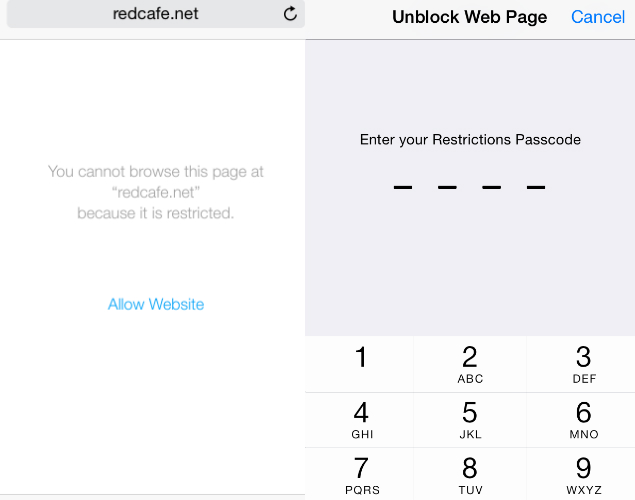
Как заблокировать любой веб-сайт на вашем телефоне Android
В Android есть несколько разных вещей, которые вы можете сделать.Если у вас есть рутированный телефон, вы можете заблокировать сайты, отредактировав файл hosts на своем устройстве, чтобы перенаправить сайты, которые вы хотите заблокировать. Вам понадобится файловый менеджер и текстовый редактор — самый простой вариант — использовать наше любимое приложение ES File Explorer, которое позволяет вам делать обе вещи. Вот как это работает.
- Установите ES File Explorer. Откройте ES File Explorer и нажмите кнопку меню в левом верхнем углу. Нажмите Локальный> Устройство> Система> и т. Д.
- В этой папке вы увидите файл с именем hosts — нажмите его, а во всплывающем меню нажмите текст.В следующем всплывающем окне нажмите ES Note Editor.
- Нажмите кнопку редактирования в верхней панели.
- Теперь вы редактируете файл, а для блокировки сайтов вы хотите перенаправить их DNS. Для этого просто начните новую строку и введите «127.0.0.1 www.blockedwebsite.com» (без кавычек, где заблокированный веб-сайт — это имя блокируемого сайта) для каждого веб-сайта, который вы хотите заблокировать. Например, вам нужно будет набрать 127.0.0.1 www.google.com, чтобы заблокировать Google.
- Перезагрузите устройство Android.
Если этот метод слишком сложен для вас, вы можете установить антивирусное приложение, такое как Trend Micro, которое позволяет блокировать веб-сайты.
- Установите приложение и запустите его. Перейдите в Опции> Безопасный серфинг.
- Теперь проведите до пункта «Родительский контроль» и нажмите «Настройка учетной записи». Создайте учетную запись, и вы увидите опцию «Список заблокированных» в приложении. Нажмите на нее и нажмите Добавить. Теперь добавьте сайты, которые вы хотите заблокировать по одному. Как только это будет сделано, вы не сможете получить доступ к этим сайтам на своем смартфоне Android.
Как заблокировать любой веб-сайт на Windows Phone
Вы не можете сделать полный блок веб-сайтов на Windows Phone, но вы можете скачать браузер AVG Family Safety. По умолчанию он блокирует веб-сайты со злонамеренным или явным содержимым, и если вы приобретаете антивирусную лицензию AVG и создаете учетную запись, вы можете настроить список заблокированных веб-сайтов.
Как заблокировать любой веб-сайт в вашей сети
Если у вас есть сеть Wi-Fi в доме, проще настроить блокировку нежелательных веб-сайтов через маршрутизатор Wi-Fi.Большинство маршрутизаторов не имеют очень удобных интерфейсов, поэтому это может быть немного сложным, и, конечно, шаги могут различаться для каждого маршрутизатора, но основной процесс, который вы выполняете, довольно похож, так что если вы просто немного терпеливы На самом деле это довольно легко.
Изменение неправильной настройки может случайно отключить ваше соединение, поэтому, если вы застряли, немедленно позвоните своему провайдеру.
- Мы попробовали это на маршрутизаторе Beetel 450TC1, предоставленном MTNL в Дели, и на маршрутизаторе Binatone, предоставленном Airtel.Шаги были абсолютно одинаковыми для обоих. Для начала вам нужно перейти в настройки вашего роутера. Откройте любой браузер и введите 192.168.1.1 в адресной строке. Нажмите Ввод. Некоторые маршрутизаторы используют другой адрес, поэтому, если это не сработает, проверьте, не указано ли это в документации вашего интернет-провайдера.
- Теперь вам нужно будет ввести имя пользователя и пароль. Это было бы установлено во время установки вашего соединения — по умолчанию обычно используются имя пользователя: admin и пароль: пароль. Если нет, обратитесь к своему провайдеру и получите правильное имя пользователя и пароль.
- Как упоминалось ранее, интерфейс может отличаться. В нашем маршрутизаторе MTNL мы обнаружили, что можем блокировать веб-сайты в разделе «Управление доступом»> «Фильтр».
- Здесь есть раскрывающееся меню «Выбор типа фильтра». Мы выбрали URL Filter и набрали веб-сайт, который хотели заблокировать, в поле URL ниже. Над этим полем есть опция Active. Здесь мы увидели две кнопки, Да и Нет. Мы выбрали Да и нажали Сохранить. Это заблокировало сайт в нашей сети.
- С помощью этого метода вы можете создать 16 списков заблокированных веб-сайтов, каждый из которых содержит 16 веб-сайтов, что позволит вам заблокировать до 256 веб-сайтов.Опять же, это будет отличаться от маршрутизатора или маршрутизатора.
Это руководство должно было помочь вам заблокировать сайты практически на любом устройстве. Если вам известны другие способы блокировки сайтов, сообщите нам об этом через комментарии. Для получения дополнительной информации посетите наш раздел Как.
Хотите открыть заблокированные сайты ? Вы хотите разблокировать геоблокированные сайты в вашей стране? И вы ищете лучшие бесплатные методы, чтобы разблокировать сайт? Тогда это прямо для вас, чтобы выполнить это. Просто прочитайте эту статью, чтобы узнать и найти лучший способ открыть заблокированные сайты в вашей стране.
Почему некоторые страны блокируют сайты?
Ниже приведены основные причины, по которым некоторые страны блокируют определенные веб-сайты.
Политика и власть:
В некоторых странах предположим, что религиозных конфликтов больше. Тогда правящие партии в этих странах должны сосредоточиться на законном правлении и избегать религиозных конфликтов между людьми. В таком случае эти страны должны заблокировать все религиозные сайты. В противном случае эти сайты могут стать угрозой для правящей политической партии, и они также могут потерять власть.
Социальные нормы:
В целях сохранения социальных норм на всей территории страны, правительства некоторых стран блокировать веб-сайты, дисплей для взрослых порно, незаконное употребление наркотиков, детской порнографии, и многое другое.
Проблемы безопасности :
Во избежание угрозы национальной безопасности большинство стран блокируют веб-сайты, посвященные внутренним конфликтам, братству мусульман и многим другим. В связи с этим некоторые страны также заблокировали спорный веб-сайт «WikiLeaks».
Защита существующих экономических интересов и авторских прав :
Защита существующих экономических интересов и авторских прав является неотъемлемой частью любого правительства в любой стране. Для этого в некоторых странах блокируются веб-сайты, на которых размещаются пиратские видеоролики, музыка, фильмы, файлы для обмена файлами, электронные книги и многое другое.
Как я могу получить доступ к заблокированному сайту?
Существует множество бесплатных методов разблокировки заблокированных веб-сайтов. Среди них мы обсудили четыре метода в этой статье.
Если вы не хотите тратить время, используя различные бесплатные методы, и не задумываетесь о том, чтобы тратить немного денег, тогда я предлагаю вам воспользоваться премиум-сервисом VPN для получения лучших функций. Я рекомендую NordVPN ( со скидкой 70% ), который является самым дешевым и лучшим сервисом VPN.
Не хотите тратить деньги, затем продолжайте читать эту статью.
Как открыть заблокированные сайты в вашей стране
Существует несколько способов разблокировки заблокированных веб-сайтов. Среди них четыре лучших метода — настройки VPN, веб-прокси, Hola и DNR. Просто просмотрите эту статью, чтобы подробно узнать, как получить доступ к заблокированному сайту с помощью этих методов.
1. Используйте VPN для разблокировки сайта
VPN (виртуальная частная сеть) — это онлайн-сервис, который шифрует ваш интернет-трафик и защищает вашу личность в Интернете.VPN является идеальным и бесплатным приложением для доступа к заблокированным сайтам из любой точки мира. Просто он меняет ваш IP-адрес и заставляет его выглядеть так, как будто вы просматриваете из другого места.
Многие бесплатные VPN доступны для вас в Интернете. Среди них лучшими бесплатными VPN являются Hotspot Shield, TunnelBear, Windscribe и другие.
Как использовать VPN для разблокировки сайта
Шаг 1. Если у вас есть компьютер, откройте веб-страницу бесплатного VPN-сайта, такого как Windscribe, в своем браузере Chrome.
Шаг 2. Нажмите «Зарегистрироваться», чтобы создать бесплатную учетную запись с вашей электронной почтой.
Шаг 3. Затем нажмите «Загрузить».
Шаг 4. Теперь вы можете увидеть множество вариантов загрузки своего приложения.
Здесь вы можете нажать на опцию «Google Chrome».
Шаг 5. Затем веб-страница перенаправляется в Интернет-магазин Chrome. И нажмите на опцию «Добавить в Chrome».
Шаг 6. В правом верхнем углу браузера вы можете увидеть его значок. Просто щелкните по нему и включите.
Вот и все! Вы можете начать просматривать геоблокированные сайты.
Плюсы VPN метода
- На практике вы можете использовать сервис VPN на любом устройстве. Они удобно работают на Mac, Windows, Linux, Android, iPhone, Tablet и других.
- Простота установки, использования и бесплатно.
Минусы VPN метода
- Бесплатные версии предоставляют ограниченное использование в течение одного месяца. Например, бесплатная версия VPN «Windscribe» позволяет использовать 2 ГБ в течение одного месяца.
- Если вы хотите увеличить лимит его использования, то вам придется приобрести его премиальные планы.
Подсказка: Если вы не возражаете потратить небольшую сумму на лучшую безопасность, я предлагаю вам воспользоваться услугами VPN премиум-класса. Я рекомендую NordVPN (70% дисконтная ссылка), которая предоставляет вам первоклассные функции за меньшую цену.
2. Использование веб-прокси для разблокировки заблокированных сайтов
KProxy — еще одно лучшее решение для разблокировки заблокированных веб-сайтов. В Интернете доступно множество бесплатных прокси-сайтов, которые предоставляют вам веб-прокси.Из этих прокси вы можете использовать KProxy. Из-за его следующих преимуществ.
- Вы можете просматривать анонимно.
- Это меняет ваш IP-адрес и страну.
- Вы можете просматривать и посещать заблокированные и подвергнутые цензуре сайты.
- Это лучшее решение для работы.
- Не содержит рекламы.
- И это бесплатно.
Как использовать KProxy для разблокировки заблокированных сайтов
Шаг 1. Просто откройте браузер Chrome и перейдите на сайт KProxy.
Шаг 2. Нажмите на опцию «KPROXY EXTENSION».
Шаг 3: Затем открывается новая страница. И нажмите на «Интернет-магазин Chrome».
Шаг 4. Теперь страница перенаправлена в интернет-магазин Chrome. И нажмите «Добавить в Chrome».
Вот и все! Вы добавили KProxy в качестве расширения вашего Chrome. И вы можете начать просматривать и посещать заблокированные сайты в вашей стране.
Плюсы KProxy
- Вы можете добавить его как расширение для вашего браузера Chrome.
- Вы можете добавить его в качестве дополнения к вашему браузеру Firefox.
- Вы можете скачать его портативное расширение. И сохраните это на своем ручном приводе. И вы можете использовать его где угодно.
- Это приложение для настольных компьютеров тоже для ваших окон.
Минусы KProxy
- На практике прокси-сервисы не являются безопасными.
- VPN более эффективен, чем прокси.
- Для неограниченного использования, вы должны купить его Pro версию.
Подсказка: Всегда бесплатные продукты имеют некоторые ограничения и не обеспечивают надлежащей поддержки.Когда вы не возражаете потратить немного денег на лучшую безопасность, функции и поддержку, вам нужно использовать премиум-прокси. Мы предлагаем Aceproxies. Наши читатели получают специальную скидку 20% на Aceproxies на странице скидочных купонов Aceproxies.
Читайте: как разблокировать приложение Telegram Messenger в России, Китае, Индонезии и т. Д.,
3. Использование Hola для открытия заблокированных сайтов
Hola — это популярный бесплатный онлайн-сайт, ранее известный как «Hola Unblocker», который используется для разблокировки геоблокированных сайтов в вашей стране.Вы можете использовать его разными способами, чтобы разблокировать нужный сайт. То есть вы можете использовать его как расширение для своих браузеров, настольных приложений, мобильных приложений и многого другого.
Как использовать Hola для открытия заблокированных сайтов
Шаг 1. Откройте веб-сайт Hola в браузере Chrome.
Шаг 2. Нажмите на опцию «Пуск». Затем открывается новая страница.
Шаг 3: и нажмите на «Бесплатно» вариант.
Шаг 4. Затем отображается всплывающее окно. Нажмите на опцию «Я СОГЛАСЕН».
Шаг 5: Затем установка загружена.Теперь нажмите «Далее», чтобы продолжить.
Шаг 6. Затем нажмите «Добавить в Chrome».
Вот и все! Hola добавлен в ваш браузер Chrome. И вы можете начать просмотр разблокированных сайтов в вашей стране.
Плюсы Hola
- через расширение браузера.
- Вы можете установить его как расширение для Chrome и Firefox.
- Мобильное приложение.
- Вы можете установить его как мобильное приложение на свой Andriod и iPhone.
- Windows и Mac.
- Вы также можете установить его как настольное приложение на вашем ПК.
- MacOS и Apple TV.
- Вы также можете использовать его приложение для Apple TV с MacOS.
Минусы Hola
- Его бесплатная версия не может полностью защитить вашу конфиденциальность.
- И вы можете использовать его только на одном устройстве.
- Если вы хотите полную защиту конфиденциальности и расширить ее использование более чем на одно устройство. Тогда вы должны приобрести его премиальные планы.
Рекомендуем: Как разблокировать сайт с помощью Google Chrome
4. Как изменить DNS-сервер для открытия заблокированных веб-сайтов?
Вы можете изменить настройки DNS-сервера на своем ПК для просмотра заблокированных сайтов. В сети доступны различные DNS-серверы. Это Google DNS, Open DNS, CloudFare и многое другое.
Шаги для настройки параметров DNS-сервера для открытия заблокированных веб-сайтов
Шаг 1. Предположим, вы хотите использовать Open DNS.Затем перейдите на сайт Open DNS в вашем браузере.
Шаг 2: Там вы можете увидеть четкую процедуру изменения настроек DNS-сервера для Mac, Windows, Linux и других.
Шаг 3: Здесь я даю процедуру для Windows. Предположим, если вы пользователь Windows 7, перейдите в «Панель управления» на вашем ПК. А затем «Сеть и общий доступ».
Шаг 4. Теперь нажмите «Изменить настройки адаптера». А затем дважды щелкните по «Активному подключению».
Шаг 5. Нажмите «Свойства»> «Протокол Интернета версии 4 (TCP / IPV4)»> «Свойства».
Шаг 6. Затем выберите «Использовать следующие адреса DNS-серверов».
Шаг 7. Введите 208.67.222.222 рядом с «Предпочитаемый DNS-сервер».
и 208.67.220.220 рядом с «Альтернативным DNS-сервером».
Шаг 8: Затем нажмите «ОК». И нажмите «Закрыть» во всех открытых всплывающих окнах.
Вот и все! Вы изменили настройки DNS-сервера на вашем ПК. И теперь вы можете просматривать разблокированные сайты.
Плюсы DNS сервера
- Вы также можете использовать мобильные приложения DNS-сервера, такие как CloudFare, для установки и использования на устройствах Andriod, iPhone и Tablet.
- Он также работает на любой платформе, такой как Windows, Mac и Linux.
Минусы DNS сервера
- Этот метод менее эффективен и может не дать абсолютных результатов. И может не работать удовлетворительно.
5. Как разблокировать сайт с помощью Google Chrome
Здесь я собираюсь показать вам Как разблокировать веб-сайт с помощью браузера Google Chrome .
1. Перейдите к , настройте и управляйте кнопкой Google Chrome
2.выберите Дополнительные инструменты
3. выберите Расширения
4. Прокрутите вниз и выберите Получить дополнительные расширения
5. тип zenmate в интернет-магазине Chrome
6. выберите zenmate безопасность, конфиденциальность и разблокируйте vpn.
7. выберите добавить в хром
8. выберите добавить расширение
9. введите свой почтовый идентификатор и пароль
10. выберите зарегистрироваться
11.выберите вкладку Zen Mate
12. выберите реальное местоположение
После выбора опции реального местоположения нажмите кнопку ОК
После выполнения этой процедуры вы можете открывать любые сайты через браузер Google Chrome. Это простой способ разблокировать сайт.
Zen mate полон преимуществ, некоторые из выделенных преимуществ приведены ниже:
- Разблокируйте запрещенные законом сайты, такие как YouTube, Facebook и Google
- Скрыть свой IP-адрес от владельцев веб-сайтов и показать им поддельный адрес.
- Ваш реальный IP был замаскирован поддельным IP, поэтому никто не знает о вашем просмотре
- вы в безопасности, пока вы используете zen mate для шифрования ваших данных
- вы можете смотреть контент, ограниченный для определенных местоположений zenmate дает возможность для многих доступных местоположений
- Zenmate также имеет защиту от вирусов и вредоносных программ для вашей лучшей безопасности
- Пока вы просматриваете это расширение, ваша конфиденциальность будет в безопасности.
6. Используйте Tor Browser: лучший браузер для заблокированных сайтов
Tor browser — бесплатный браузер для заблокированных сайтов.Это поможет вам изменить свой IP-адрес. Он также зашифрует ваши данные одним способом. Вы можете легко открыть любой заблокированный сайт с помощью браузера.
Вы должны запустить Tor и открывать заблокированные сайты только в браузере Tor. Вы не можете использовать свои браузеры, такие как Chrome, Firefox и т. Д.,
Заключение: Какой лучший способ открыть заблокированные сайты?
Вы можете использовать любой из вышеперечисленных бесплатных методов. Но есть небольшой риск их использования. Среди всех использование браузера Tor является несколько безопасным.Вы также можете использовать бесплатную пробную версию любых VPN-услуг премиум-класса.
Мы предлагаем вам использовать NordVPN ( 70% Discount Link ) как лучший вариант для разблокировки геоблокированных сайтов в вашей стране.
Хотелось бы, чтобы эта статья действительно помогла вам открыть заблокированные сайты. Если это так, пожалуйста, поделитесь им и следуйте Whatvwant на Facebook и Twitter для получения дополнительных советов.
Поддержите нас, поделившись этим постом:
Похожие
Как заблокировать сайт?
Обновлено: 16.05.2020 от Computer Hope
Для блокировки сайта доступно несколько вариантов. Рассмотрите один из вариантов ниже, в зависимости от ваших потребностей.
НаконечникПриведенный ниже список создан в порядке, который мы рекомендуем больше всего.
Блокировка сайта на роутере
Сегодня большинство домашних сетей имеют сетевой маршрутизатор для совместного использования подключения к Интернету между несколькими устройствами и даже могут блокировать веб-сайты.Мы рекомендуем блокировать веб-сайт через маршрутизатор, потому что он может быть защищен паролем, предотвращает обход блоков и потому что он блокирует все устройства. Блокировка на маршрутизаторе может помешать вашим детям получить доступ к странице (например, Facebook) на компьютере и любом мобильном телефоне или планшете, подключенном к вашей домашней сети.
Чтобы заблокировать веб-сайт на маршрутизаторе, подключитесь к маршрутизатору домашней сети. Для большинства маршрутизаторов это можно сделать, открыв браузер и посетив адрес маршрутизатора по умолчанию: http: // 192.168.1.1
Если этот адрес не работает или у вас возникли проблемы с доступом к настройке маршрутизатора, перейдите по ссылке ниже.
После подключения к маршрутизатору заблокируйте веб-сайт с помощью одной из следующих функций. К сожалению, каждая настройка маршрутизатора отличается, поэтому вам нужно найти одну из следующих настроек для вашего производителя маршрутизатора. Как правило, один из этих параметров будет доступен на вкладке или кнопке «Безопасность», «Родительский контроль» или «Брандмауэр».
- URL Filter — Некоторые маршрутизаторы могут иметь раздел фильтра URL, который позволяет вам вводить URL для каждого веб-сайта, который вы хотите заблокировать.
- Родительский контроль — У новых и более совершенных маршрутизаторов есть раздел, посвященный родительскому контролю, который дает вам возможность не только блокировать веб-сайты, но и указывать время доступа в Интернет.
- Брандмауэр — Наконец, если ни один из перечисленных выше вариантов не доступен, маршрутизатор должен предложить какой-либо тип фильтрации через настройки маршрутизатора брандмауэра.
Хотя блокировка веб-сайта на маршрутизаторе является одним из лучших способов запретить доступ к веб-сайтам, ребенок все же может получить доступ к веб-сайту другими способами.Они могут подключиться к сети соседа, если она не защищена, или использовать службу данных своего мобильного телефона (например, 4G) для доступа к веб-сайту. Если вы видите открытые сети в вашем районе, постарайтесь рассказать своим соседям об уязвимостях в безопасности, оставляя сеть открытой.
Заблокируйте сайт, используя Family Safety
ЗаметкаБлокировка сайта с помощью этих шагов блокирует сайт только на одном компьютере. Любой другой компьютер, телефон или планшет, подключенный к домашней сети, может получить доступ к заблокированному сайту.
Новые версии Windows включают функцию семейной безопасности, которая позволяет родителям устанавливать правила использования, позволяя им контролировать, какие веб-сайты просматривают их дети. Если вы используете Windows 7 или 8, откройте Family Safety из меню «Пуск» Windows или с экрана «Пуск». Введите family и щелкните в результатах поиска программу Family Safety или для родительского контроля .
ЗаметкаВ Windows 10 родительский контроль управляется онлайн через веб-сайт учетных записей Microsoft.Учетными записями пользователей, которые являются частью «Вашей семьи», можно управлять через онлайн-учетную запись Microsoft.
Когда откроется, у вас будет экран, похожий на пример ниже, который дает вам доступ к веб-фильтрации, ограничениям по времени, журналам и типу игр, в которые можно играть.
Блокировка сайта в Windows
ЗаметкаБлокировка сайта с помощью этих шагов блокирует сайт только на одном компьютере. Любой другой компьютер, телефон или планшет, подключенный к домашней сети, по-прежнему могут получить доступ к заблокированному сайту.
Веб-сайт можно заблокировать на любом компьютере Windows, отредактировав файл hosts (см. Также файл lmhost).
Найдите файл hosts в проводнике Windows.
- Windows XP и более поздние версии: C: \ WINDOWS \ system32 \ drivers \ etc \
- Windows 2000 & NT: C: \ WINNT \ system32 \ drivers \ etc \
- Windows 98 & ME: C: \ WINDOWS \
Перейдите в нужный каталог с помощью проводника Windows. Дважды щелкните файл hosts. Выберите Блокнот из списка программ, чтобы открыть файл и отредактировать его в Блокноте.
Найдите строку ниже:
127.0.0.1 localhost
Под ним добавьте следующие строки (заменив badsite.com сайтом, который вы хотите заблокировать):
127.0.0.1 badsite.com 127.0.0.1 www.badsite.com
Нажмите Файл в строке меню и выберите Сохранить . Закройте файл. Сайт должен быть заблокирован во всех веб-браузерах, и теперь вместо того, чтобы пытаться получить доступ к этому сайту, компьютер перенаправит вас на локальный хост.
Блокировка сайта с помощью программного обеспечения
ЗаметкаБлокировка сайта с помощью этих шагов блокирует сайт только на одном компьютере.Любой другой компьютер, телефон или планшет, подключенный к домашней сети, по-прежнему могут получить доступ к заблокированному сайту.
Вы также можете заблокировать веб-сайты, используя программный брандмауэр или фильтр (например, интернет-фильтр родительского контроля). Кроме того, многие антивирусные программы поставляются с брандмауэром или имеют возможность получить один из них. Программное обеспечение для фильтрации также может быть доступно через те же компании или может быть приобретено отдельно. Чтобы настроить эти части программного обеспечения для блокировки веб-сайтов, необходимо следовать инструкциям, предоставленным поставщиком программного обеспечения.
Блокировка сайта в браузере
ЗаметкаБлокировка сайта в браузере блокирует сайт только в одном браузере. Другие браузеры на компьютере, а также любой компьютер, телефон или планшет, подключенные к домашней сети, могут по-прежнему получать доступ к заблокированному сайту.
Блокировка сайта в Chrome
Хотя это не доступно при установке по умолчанию Chrome, существует множество расширений, которые позволяют блокировать сайты в Chrome. Ниже приведены инструкции по установке BlockSite, отличного расширения для блокировки сайтов.
Компьютер
- Посетите страницу расширения сайта Block в интернет-магазине Chrome.
- Нажмите Добавить в Chrome в правом верхнем углу страницы.
- Нажмите Добавить расширение во всплывающем окне, чтобы подтвердить установку расширения. После установки расширения откроется страница с благодарностью в качестве подтверждения.
- Нажмите Согласитесь на странице BlockSite, чтобы BlockSite обнаруживал и блокировал веб-страницы для взрослых.
- Значок надстройки BlockSite отображается в правом верхнем углу окна Chrome.
После установки расширения и предоставления ему разрешения на обнаружение веб-страниц контента для взрослых вы можете добавить веб-сайты в черный список одним из двух способов.
- Если вы находитесь на веб-сайте, который хотите заблокировать, щелкните значок расширения BlockSite.
- Нажмите Блокировать этот сайт кнопку.
или
- Щелкните значок расширения BlockSite, затем щелкните значок шестеренки в правом верхнем углу всплывающего окна BlockSite.
- На странице конфигурации Блоковые сайты введите веб-адрес веб-сайта, который вы хотите заблокировать, в поле Введите текстовое поле веб-адреса.
- Нажмите зеленый значок плюса в крайнем правом углу текстового поля веб-адреса, чтобы добавить веб-сайт в черный список.
Для Chrome доступны другие расширения для блокировки веб-сайтов. Посетите веб-магазин Chrome и выполните поиск по запросу «blocksite», чтобы найти список доступных расширений, которые блокируют веб-сайты.
Android mobile
Чтобы заблокировать сайты на планшете Android или смартфоне, выполните следующие действия.
- Откройте Google Play Store.
- Найдите и установите приложение BlockSite.
- Откройте приложение BlockSite.
- Перемещайтесь по подсказкам и включите разрешения для BlockSite в настройках вашего устройства.
- Коснитесь символа «+» в правом нижнем углу экрана.
- Введите веб-адрес сайта, который вы хотите заблокировать, а затем нажмите значок галочки.
Блокировка в Firefox
Хотя это не доступно при установке Firefox по умолчанию, существует множество надстроек, которые позволяют блокировать сайты в Firefox. Ниже приведены инструкции по установке BlockSite, отличного дополнения для блокировки сайтов.
- Откройте меню Инструменты и выберите Дополнения . Если вы не видите Инструменты, нажмите клавишу Alt.
- В верхней средней части страницы Менеджер дополнений находится панель поиска.Выполните поиск для BlockSite . В результатах поиска щелкните запись BlockSite .
- На странице дополнения BlockSite нажмите кнопку Добавить в Firefox .
- Нажмите Добавить во всплывающем окне.
- Нажмите Хорошо, получили во втором всплывающем окне.
- Значок дополнения BlockSite отображается в правом верхнем углу окна Firefox. Нажмите значок, затем нажмите «Согласен» , чтобы BlockSite обнаружил и заблокировал веб-страницы для взрослых.
После установки дополнения и предоставления ему разрешения на обнаружение веб-страниц контента для взрослых вы можете добавить веб-сайты в черный список одним из двух способов.
- Если вы находитесь на веб-сайте, который хотите заблокировать, щелкните значок надстройки BlockSite.
- Нажмите Блокировать этот сайт кнопку.
или
- Щелкните значок надстройки BlockSite, затем щелкните значок шестеренки в правом верхнем углу всплывающего окна BlockSite.
- На странице конфигурации Блоковые сайты введите веб-адрес веб-сайта, который вы хотите заблокировать, в поле Введите текстовое поле веб-адреса.
- Нажмите зеленый значок плюса в крайнем правом углу текстового поля веб-адреса, чтобы добавить веб-сайт в черный список.
Блокировка в Internet Explorer
ЗаметкаЕсли вы работаете в Windows 7 или Windows 8, настройки блокировки веб-сайта управляются через Family Safety, а не через Internet Explorer. В Windows 10 настройки блокировки веб-сайта обрабатываются с помощью вашей онлайн-учетной записи Microsoft, управляя учетными записями, которые являются частью «вашей семьи».
- Нажмите Инструменты в меню файла и выберите Свойства обозревателя .Если инструменты не отображаются, нажмите клавишу Alt.
- В окне Свойства обозревателя перейдите на вкладку Содержимое .
- Под заголовком Content Advisor щелкните Включить , если он еще не включен, или нажмите Параметры , введите пароль администратора и нажмите кнопку ОК.
- В окне Content Advisor перейдите на вкладку Разрешенные сайты, чтобы отобразить экран, аналогичный приведенному ниже примеру.
Введите веб-адрес для блокировки и нажмите кнопку Никогда не .Нажмите кнопку OK , чтобы выйти из окна Content Advisor , затем снова нажмите OK , чтобы выйти из окна Internet Options и продолжить просмотр.
,